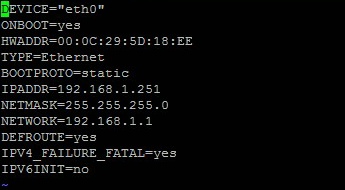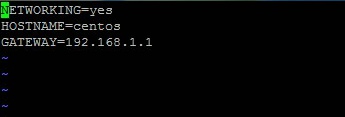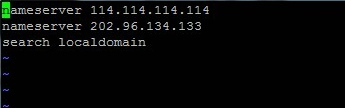|
演示环境
VMware8 + Linux CentOS 6.2 x32
设置IP、网站、DNS
1、修改网卡配置,编辑
#vi /etc/sysconfig/network-scripts/ifcfg-eth0
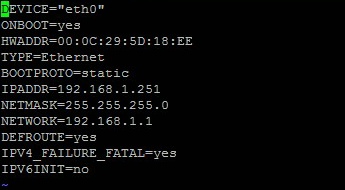
DEVICE="eth0"
ONBOOT=yes
HWADDR=00:0C:29:5D:18:EE
TYPE=Ethernet
BOOTPROTO=static
IPADDR=192.168.1.251
NETMASK=255.255.255.0
NETWORK=192.168.1.1
DEFROUTE=yes
IPV4_FAILURE_FATAL=yes
IPV6INIT=no
---------------------------------------------以下是说明
DEVICE="eth0" /网卡设备名称
HWADDR=00:0C:29:5D:18:EE /网卡物理地址
BOOTPROTO=static /设置网卡获得ip地址的方式,这里是手动填写
IPADDR=192.168.1.251 /静态IP地址
NETMASK=255.255.255.0 /子网掩码
NETWORK=192.168.1.1 /网关地址
---------------------------------------------以上是说明
2、修改网关配置,编辑
#vi /etc/sysconfig/network
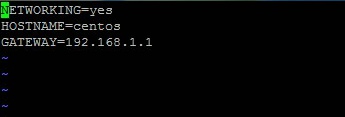
NETWORKING=yes
NETWORKING_IPV6=no
HOSTNAME=centos
GATEWAY=192.168.1.1
---------------------------------------------以下是说明
NETWORKING=yes /表示系统是否使用网络,一般设置为yes。
HOSTNAME=centos /设置本机的主机名
GATEWAY=192.168.1.1 /设置网关的IP地址。
---------------------------------------------以上是说明
我在修改这里打开编辑时前两项已经默认有了所以只增加了GATEWAY
3、修改DNS,编辑
#vi /etc/resolv.conf
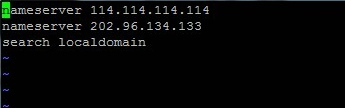
nameserver 114.114.114.114
nameserver 202.96.134.133
search localdomain
---------------------------------------------以下是说明
nameserver 114.114.114.114 /DNS首选地址
nameserver 202.96.134.133 /DNS备用地址
---------------------------------------------以上是说明
4、重启服务
#service network restart 或者 #/etc/init.d/network restart
(责任编辑:IT) |